热门标签
热门文章
- 1使用c#连接Basler相机,halcon显示采集图像_basler相机 c#
- 2pam密码复杂度设置_difok
- 3计算机毕业设计Node.js+uniapp安卓电子阅读器APP(源码+程序+lw+远程调试)_使用混合app开发阅读类app源代码
- 4将时间转换为yyyy-mm-dd hh24:mi:ss格式
- 52024年AI辅助研发:科技遇上创意,无限可能的绽放
- 6容器 container_contarner使用
- 7【微信小程序】text和rich-text组件的基本使用_微信小程序长按显示具体内容的组件
- 8【ZT】开源巨献:Google最热门60款开源项目(收藏)_googel最著名的开源库
- 9使用cubemx工具的STM32对外部flash(W25Q64)的简单编程_cubemx w25q
- 10Java-异或运算详解_java异或运算符
当前位置: article > 正文
xshell与xming配置转发页面到windows_xming xshell
作者:羊村懒王 | 2024-03-07 02:32:07
赞
踩
xming xshell
一、本地安装xming和xshell
二、xming配置
- 打开xLaunch,然后一路下一步就可以了
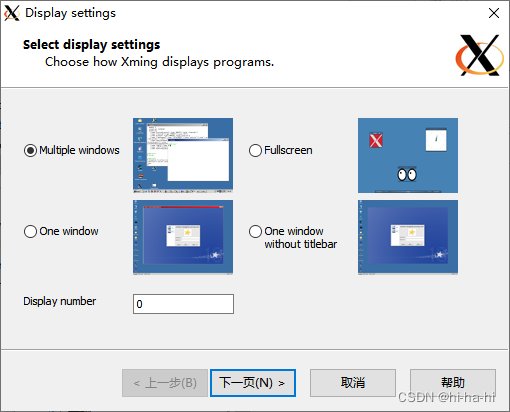
- 修改xming安装路径下的
X0.hosts文件,下文件中添加一行新的,写上服务器地址
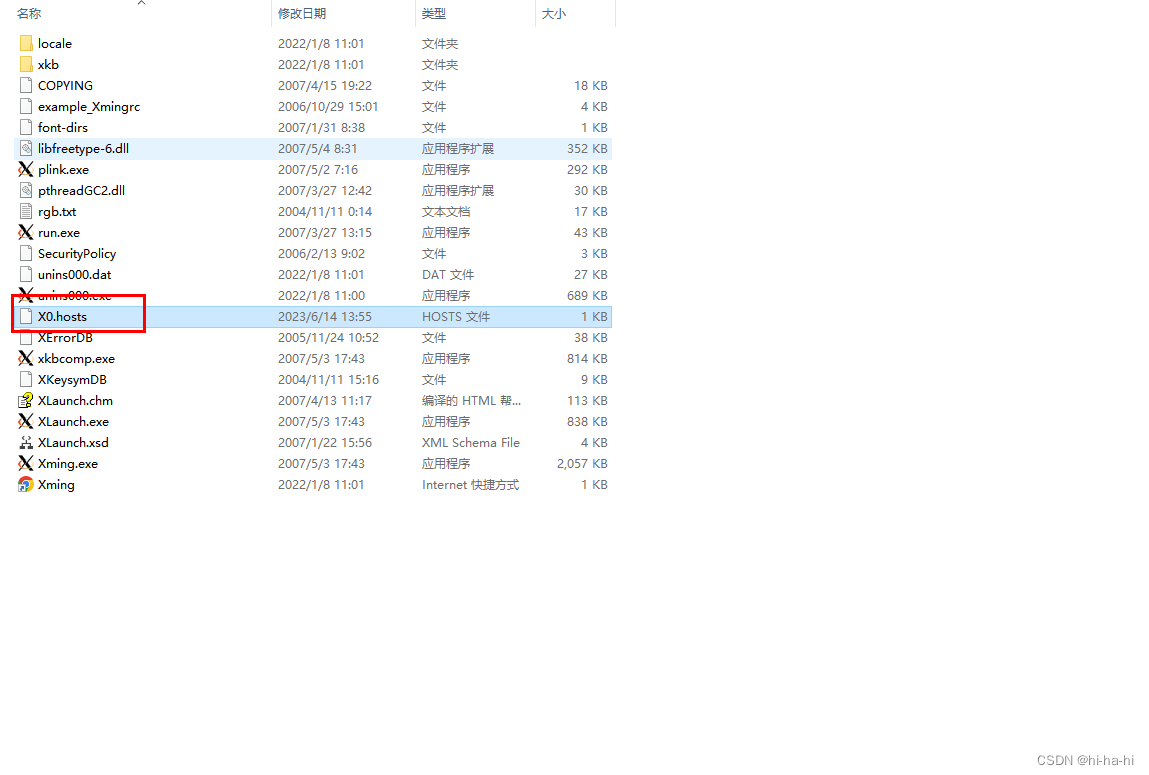
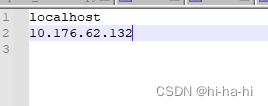
三、配置xshell
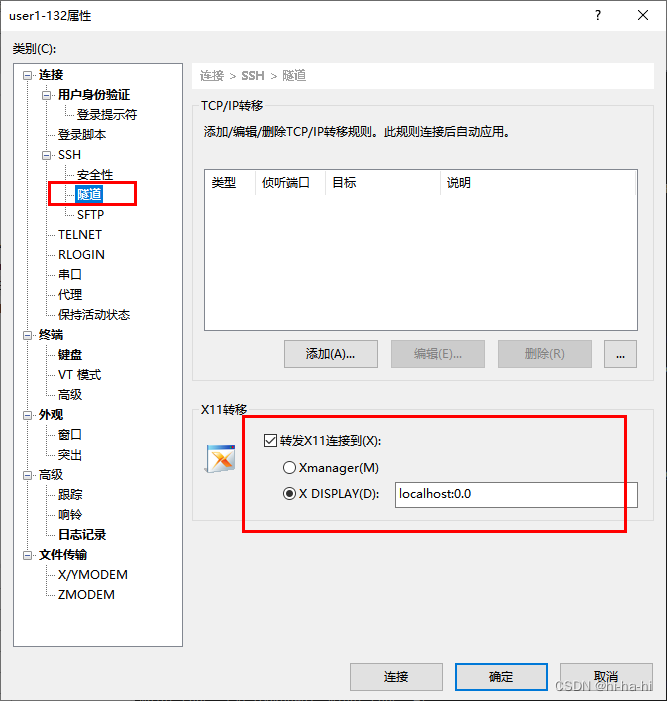
四、配置ubuntu服务器
- 修改
/etc/ssh/sshd_config,把其中的注释X11Forwarding打开,并设置为yes - 第二如下
sudo vim /etc/profile
# 添加下面内容,ip是本地client的地址
export DISPLAY=10.177.64.246:0.0
# 激活
source /etc/profile
# 查看
echo $DISPLAY
- 1
- 2
- 3
- 4
- 5
- 6
- 7
- 8
- 9
五、测试
- 运行下面的命令即可看到打开的窗口
gedit test.c
- 1
- 2
声明:本文内容由网友自发贡献,不代表【wpsshop博客】立场,版权归原作者所有,本站不承担相应法律责任。如您发现有侵权的内容,请联系我们。转载请注明出处:https://www.wpsshop.cn/w/羊村懒王/article/detail/203049
推荐阅读
相关标签


